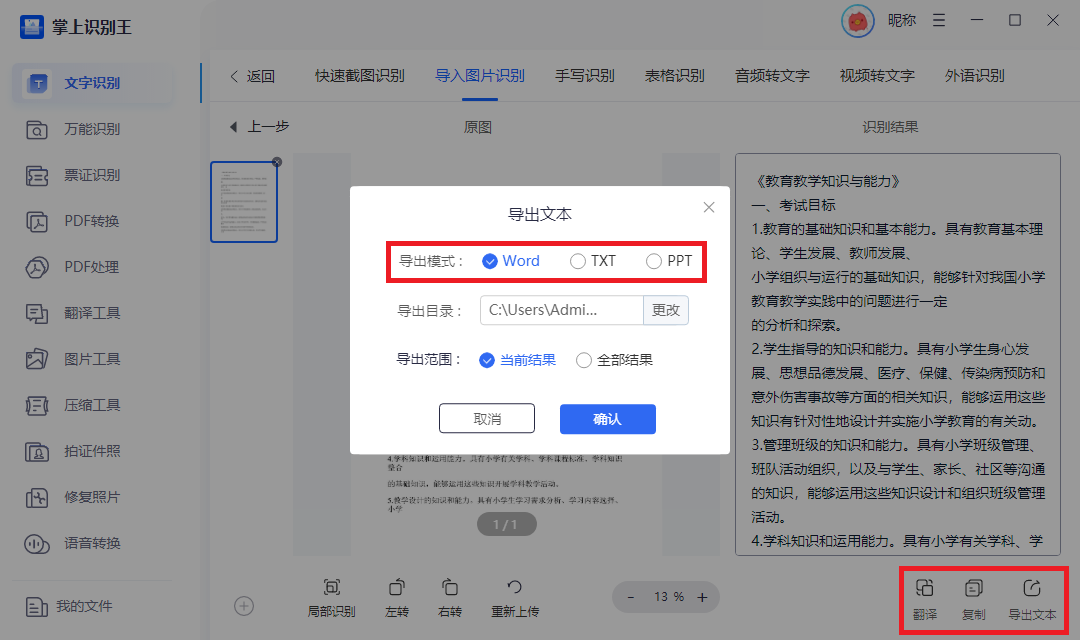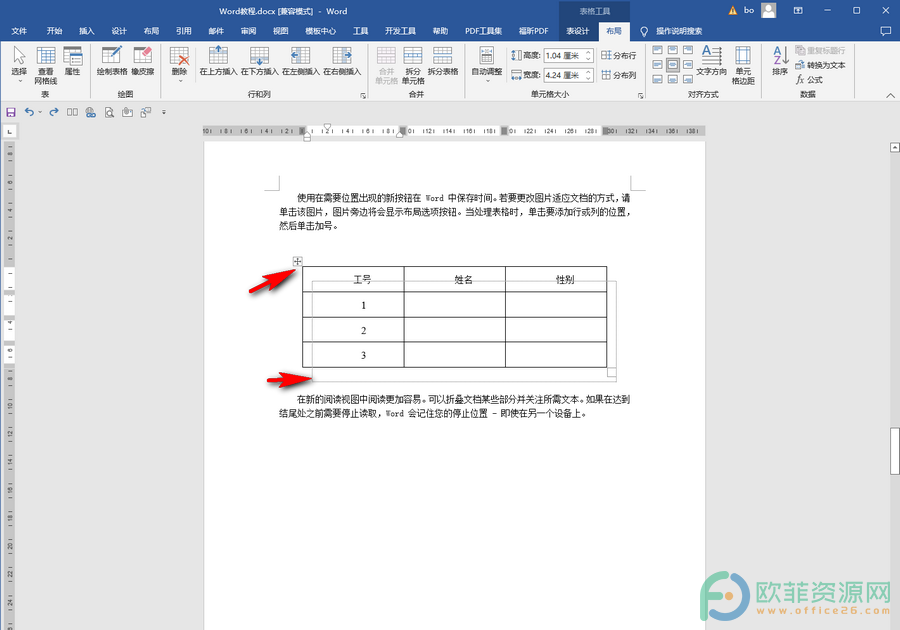
Word文档是一款非常实用的文字处理软件,在其中我们可以对文本内容进行各种专业化的处理。同时,我们还可以在Word文档中插入表格,图片等内容。插入之后可以使用自动出现的各种工具对其进行编辑和处理,比如我们可以在Word文档中插入表格之后使用“表格工具”调整表格等等。有时候我们会发现在Word文档中插入表格之后无法移动到想要的位置,那小伙伴们找到遇到这种情况该如何解决吗,其实解决方法是非常简单的。我们只需要借助自动出现的“表格工具”就可以轻松解决了。接下来,小编就来和小伙伴们分享具体的操作步骤了,有需要或者是感兴趣的小伙伴们快来一起往下看看吧!

操作步骤
第一步:点击打开Word文档,找到需要进行处理的表格;

第二步:点击表格左上角的四向箭头图标选中整个表格,接着点击上方自动出现的“布局”,并在左侧点击“属性”按钮;
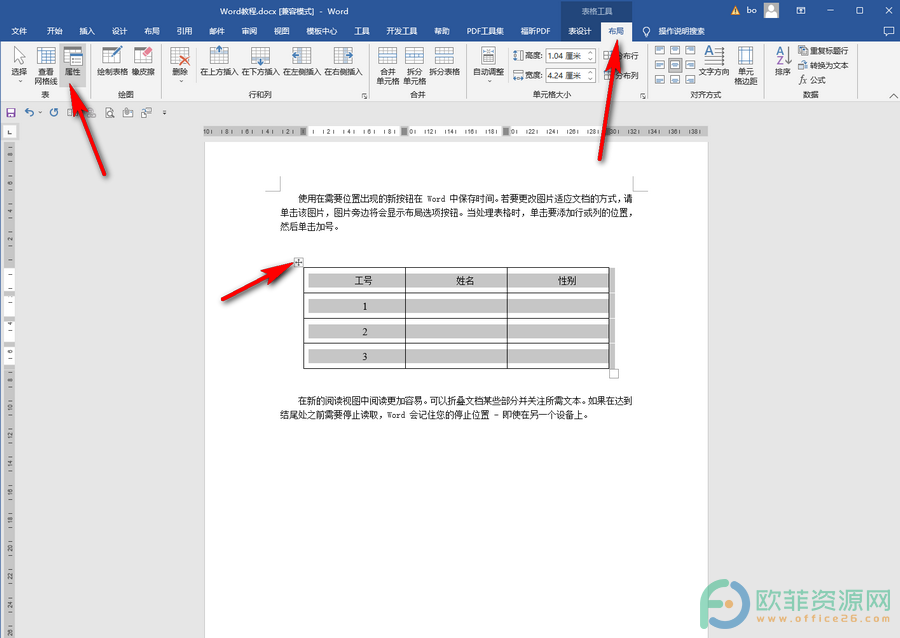
第三步:进入窗口后在“对齐方式”中选择想要的对齐方式,并在其下“文字环绕”处选择“环绕”;
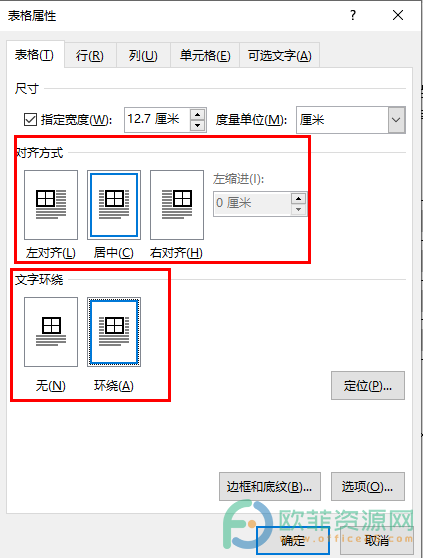
第四步:也可以点击“定位”按钮并在打开的窗口中设置想要的文字,然后依次点击“确定”;

第五步:后续也可以直接点击拖动表格左上角的四向箭头图标移动表格位置。
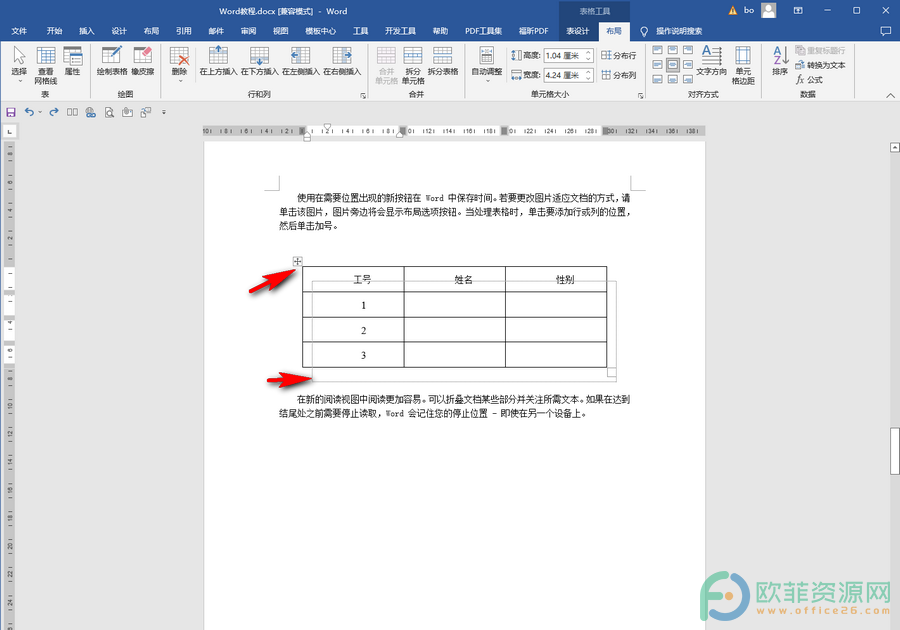
以上就是Word文档中调整表格位置的方法教程的全部内容了。在“属性”窗口中我们还可以根据自己的实际需要设置表格是否随文字移动,是否允许重叠等等。